Startseite » Ratgeber und Tipps » 
Eine Übersicht: Grafikanschlüsse, USB-Anschlüsse, Audioanschlüsse und mehr – diese Schnittstellen müssen Sie kennen
Inhaltsverzeichnis
- Eine Übersicht: Grafikanschlüsse, USB-Anschlüsse, Audioanschlüsse und mehr – diese Schnittstellen müssen Sie kennen
- PC Anschlüsse: welche Arten von Schnittstellen gibt es? Eine Übersicht
- Grafik- und Monitoranschlüsse an einem PC
- PC Anschlüsse in der Übersicht: die Grafikanschlüsse
- Peripherieanschlüsse – USB, Thunderbolt & Co – behalten Sie die Übersicht
- PC Anschlüsse im Überblick – Kommunikation mit externen Geräten
- Eine Übersicht über die Evolution des USB-Anschlusses
- Welche USB-Anschlüsse gibt es und wie heißen diese? Die USB Spezifikationen
- Die Anschlüsse für Audiosignale an Ihrem PC – eine Übersicht
- Netzwerkanschlüsse am PC
- Das könnte Sie auch interessieren:
Seit geraumer Zeit hat sich dieser positive Trend bei den Schnittstellen leider wieder tendenziell ins Gegenteil verkehrt.
So gibt es etwa inzwischen etliche Möglichkeiten Ihren Computer / PC mit einem Monitor zu verbinden. Wo in den 90er Jahren VGA der einzige entscheidende Anschluss war, konkurrieren nun HDMI, DisplayPort, DVI-D, VGA, Mini-Display Port, USB-C und Thunderbolt miteinander. Die einstmals übersichtliche USB-Schnittstelle hat inzwischen leider auch so viele Spezifikationen, die auch noch immer wieder die Bezeichnungen wechseln, dass es schwierig geworden ist hier überhaupt noch so etwas wie einen Überblick zu behalten.
Dazu hat der klassische USB-Anschluss am PC, USB Typ A, mit Thunderbolt und USB Typ C auch noch Konkurrenz bekommen. Sie sehen schon: es ist längst nicht mehr selbstverständlich, bei allen PC Anschlüssen noch den Durchblick zu behalten.
Mit der folgenden Übersicht über die wichtigsten PC-Anschlüsse / Schnittstellen wollen wir von Harlander.com ein wenig Licht ins Dunkle bringen und eine hoffentlich hilfreiche Seite zum Nachschlagen anbieten.
Wenn Sie sich schnell über PC Anschlüsse beziehungsweise Schnittstellen wie USB, DVI, Thunderbolt, DisplayPort, HDMI und viele andere informieren wollen, sind Sie hier genau richtig!
PC Anschlüsse: welche Arten von Schnittstellen gibt es? Eine Übersicht
Die meisten Schnittstellen finden Sie auf der Rückseite Ihres PCs. Bei Notebooks verteilen sich die Anschlüsse auf allen Seiten. Computer-Anschlüsse senden grundsätzlich erst einmal Informationen nach außen, oder sie empfangen Informationen von außen. Manche Anschlüsse arbeiten nur in eine Richtung, andere (wie der Netzwerkanschluss oder die USB-Anschlüsse Ihres Computers) in beide Richtungen.
Wir wollen an dieser Stelle PC-Anschlüsse und Schnittstellen nach ihrem Zweck ordnen. So gibt es an ihrem PC Grafikanschlüsse, Audioanschlüsse, Anschlüsse und Schnittstellen zwecks Kommunikation mit unterschiedlichsten Peripherie-Geräten wie Drucker, Maus, oder Scanner. Und dann gibt es noch PC Anschlüsse, mit denen Sie Ihren Computer mit einem Netzwerk verbinden können. Lassen Sie uns mit einem Überblick in Form einer Tabelle über die Grafikanschlüsse Ihres PCs beginnen:
Grafik- und Monitoranschlüsse an einem PC
Die Entwicklung der Schnittstellen bis heute
Es ist eine der essenziellsten Eigenschaften eines Computers, dass er visuelle Inhalte an einen Monitor / Bildschirm senden kann. Dafür gibt es Grafikanschlüsse, die Ihren PC mit einem Monitor verbinden können. Im PC und Homecomputer-Bereich begann in den 70er und 80er Jahren alles mit dem CGA und EGA Anschlüssen. In den 90er Jahren wurde dann der VGA-Anschluss dominant. Als endlich die ersten bezahlbaren TFT-Monitore auf den Markt kamen, meinte man, dessen Tage seien gezählt. Zunächst schien der DVI-Anschluss VGA auch endgültig abzulösen. Ein Irrtum. Tatsächlich ist der VGA-Anschluss bis heute noch recht verbreitet.
Und neben DVI gibt es heute sogar noch einige weitere und modernere digitale Grafikanschlüsse. Auch dadurch gibt es heute mehr PC Anschlüsse als je zuvor. Natürlich verfügt Ihr Computer aber nicht über jeden dieser PC Anschlüsse.
Grundsätzlich sollten Sie Ihren PC übrigens mit dem modernsten Grafikanschluss mit Ihrem Monitor verbinden – sofern der Monitor diesen Anschluss ebenfalls aufweist. Welche Anschlüsse Sie an Ihrem PC oder Monitor haben und wie aktuell diese sind, können Sie mit folgender Tabelle abgleichen.
PC Anschlüsse in der Übersicht: die Grafikanschlüsse
 | VGADer analoge VGA-Anschluss ist noch immer in Gebrauch - allerdings rettungslos veraltet.VGA war der Nachfolger von den PC Anschlüssen CGA und EGA, die sich heute nur noch im Museum finden. VGA beherrschte den Markt bis zur Einführung der ersten TFT-Monitore Ende der 90er Jahre uneingeschränkt. Aktuellste Version: Mini-D-Sub-Stecker Typ HD15 Einführung: 1987 Status: veraltet maximale Auflösung: 1920x1200 px auch weniger bei leistungsschwacher Grafikkarte oder schlechtem Kabel |
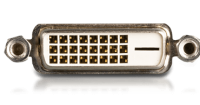 | DVI-D Dual LinkDigitaler Anschluss ohne VGA-Kompatibilität. Markierte zusammen mit DVI-I um die Jahrtausendwende den Übergang von analoger zur digitalen Signalübertragung. Noch immer verbreitet, wenn auch veraltet.Aktuellste Version: Version 1.0 Einführung: 1999 Status: veraltet maximale Auflösung: 2560x1600 px |
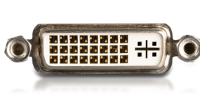 | DVI-I Dual LinkDVI-I kann im Gegensatz zu DVI-D auch ein analoges Signal übertragen und ist daher mit VGA kompatibel.Aktuellste Version: Version 1.0 Einführung: 1999 Status: veraltet maximale Auflösung: 2560x1600 px |
 | DVI-I Single LinkDVI-I Single Link kann einen Monitor nur mit einer Auflösung von höchstens 1920 auf 1200 Pixel ansteuern.Aktuellste Version: Version 1.0 Einführung: 1999 Status: veraltet maximale Auflösung: 1920x1200 px |
 | DVI-D Single-LinkDVI-D Single Link kann einen Monitor nur mit einer Auflösung von höchstens 1920 auf 1200 Pixel ansteuern.Aktuellste Version: Version 1.0 Einführung: 1999 Status: veraltet maximale Auflösung: 1920x1200px |
 | DMS-59DMS-59 ist ein einzelner Steckverbinder, der in der Lage ist über ein geeignetes Kabel (Y-Kabel) zwei DVI-I Signale oder zwei analoge VGA Signale gleichzeitig zu übertragen.In der Größe unterscheidet er sich zu einem regulären DVI-I Stecker, der jeweils nur ein Signal übertragen kann, kaum. Der Einsatz eines DMS-59 Steckertyps an einer Grafikkarte bedeutet also vor allem eine Platzersparnis. Genau wie DVI und VGA ist auch der DMS-59 entsprechend veraltet, findet sich aber immer noch auf vielen, insbesondere kleinen, Workstations und PCs. DMS steht für Dual Monitor Solution. Die Zahl 59 für die Anzahl der Pins am Stecker. Status: veraltet |
 | HDMIDigitale Schnittstelle für die Übertragung von Bild-und Tonsignalen. Besitzt eine hohe Verbreitung im Sektor der Unterhaltungselektronik. HDMI kommt auch für die Verbindung von einem Notebook / PC zu einem Monitor zum Einsatz und konkurriert dabei mit dem DisplayPort.Baulich kleinere Ausführungen der Schnittstelle existieren unter dem Namen Micro- bzw. Mini-HDMI. HDMI Signale sind abwärtskompatibel zu DVI Aktuellste Version: HDMI 2.1 Einführung: 2002 Status: aktuell maximale Auflösung: 7680x4320px (HDMI 2.1 ab 2017) |
 | DisplayPortIm Gegensatz zu HDMI ist der DisplayPort ein universeller und lizenzfreier Standard zur digitalen Übertragung von Bild- und Tonsignalen. Er gehört zu den PC Anschlüssen mit einer sehr hohen Verbreitung im Computerbereich.Der DisplayPort dient vornehmlich der Verbindung von (Computer-) Monitoren mit einem PC oder Notebook. Ab der Version 1.4 (2016) kann der DisplayPort Monitore mit bis zu 7690 x 4320 Pixel ansteuern. Inzwischen ist der DisplayPort 2.0 Standard verabschiedet, der nochmal deutlich höhere Auflösungen ansteuern kann. Entsprechende Geräte (Monitore / Grafikkarten) gibt es aber noch nicht.(Stand April 2021). DisplayPort Signale sind nicht abwärtskompatibel zu DVI. Aktuellste Version: DisplayPort 2.0 Einführung: 2006 Status: aktuell maximale Auflösung: 7680x4320px (Version 1.4 ab 2016) maximale Auflösung: 15360x8460px (Version 2.0 - noch keine Verbreitung) |
 | Mini-Display PortVon Apple im Jahr 2008 eingeführte, proprietäre Variante des DisplayPorts. Der Mini-Display Port fand Verbreitung auf einigen Grafikkarten und Notebooks, wurde dann aber zeitig vom Thunderbolt-Anschluss abgelöst. Dieser ist mechanisch und elektrisch bis zur Version 2 abwärtskompatibel zum Mini-Display Port. Ab der Version 3 setzt Thunderbolt dann mechanisch auf den USB-C Anschluss, eine Verbindung ist hier nur mit Adapter möglich. Heute spielt der Mini-DisplayPort bei neuen Geräte keine Rolle mehr und auch bei älteren PCs, Notebooks und Monitoren hält sich seine Verbreitung in Grenzen.Aktuellste Version: DisplayPort 1.2 Einführung: 2008 Status: veraltet maximale Auflösung: 4096×2160 px |
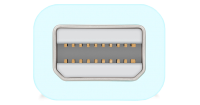  | ThunderboltHierbei handelt es sich um eine universelle (und sehr schnelle) Schnittstelle, die sich auch für die Übertragung von Bild- und Tonsignalen uneingeschränkt eignet. Sofern ein Monitor über einen entsprechenden Anschluss verfügt, können Sie ihr Notebook oder ihren PC über Thunderbolt verbinden.Dies geschieht bei älteren Thunderbolt Varianten über einen Anschluss, der dem Mini-DisplayPort entspricht, seit Thunderbolt 3 verwendet die Schnittstelle den USB-C Anschluss, der dann meist über ein Blitzsymbol gekennzeichnet ist. Auf breiter Ebene durchgesetzt hat sich Thunderbolt als Grafikanschluss nie, die Dominanz von DisplayPort (auf dessen Technik / Funktionsweise Thunderbolt im Kern beruht) und HDMI sind ungebrochen. Allerdings ist Thunderbolt die einzige Schnittstelle, die so schnell ist, dass der Anschluss einer externen Grafikkarte (etwa an einem Notebook oder Mini-PC) in einem zusätzlichen Gehäuse möglich ist. Aktuellste Version: Thunderbolt 4 Einführung: 2011 Status: aktuell maximale Auflösung: 5120×2880 px |
 | USB-CTechnisch gesehen die modernste Möglichkeit, einen oder mehrere Bildschirme / Monitore an einen Computer anzuschließen. USB-C vereint die Eigenschaften aller vorangegangenen USB-Versionen und kann auch eine Schnittstelle zur Übertragung von Bild-und Tonsignalen sein.Voraussetzung dafür ist allerdings, dass der jeweilige USB-C Anschluss auch über den DP Alt-Modus verfügt. Dieser alternative Modus ist optional und nicht automatisch gegeben. Folgt der USB-C Anschluss dem neuesten USB-Standard, können Sie einen Monitor bis zu einer Auflösung von 5K (das entspricht 5120 × 2880 Pixel) ansteuern. . Aktuellste Version: USB 3.2 Gen 2x2 Einführung: 2014 Status: aktuell maximale Auflösung: 5120×2880 px |
zurück zum Inhaltsverzeichnis
Peripherieanschlüsse – USB, Thunderbolt & Co – behalten Sie die Übersicht
Ebenfalls von wesentlicher Bedeutung ist die Möglichkeit, Ihren Computer mit externen Geräten verbinden zu können. Mit ihrer sogenannten Computer-Peripherie. Dazu zählen zum Beispiel Maus, Tastatur, externe Festplatten, aber auch Drucker, Scanner, Webcams oder sonstiges USB-Zubehör.
Praktisch gesehen ist heute der USB-Anschluss als Schnittstelle in der Regel genau dafür da und geeignet. Aber auch Thunderbolt spielt hier seine großen Stärken aus. Veraltete Technik (alte Drucker, alte wissenschaftliche Geräte) setzen hingegen zwangsläufig auf entsprechend alte Anschlüsse wie den seriellen Port, den parallelen Port IEEE 1284 oder auch Firewire als Schnittstelle. Deren Verbreitung ist in modernen Computersystemen oft nur noch über Adapter oder Zusatzkarten gegeben – aber vollkommen verschwunden sind diese PC Anschlüsse eben auch noch nicht.
Den an sich allgegenwärtigen USB-Anschluss gibt es inzwischen leider in unzähligen Spezifikationen. Je aktueller diese ist, desto schneller überträgt der jeweilige USB-Anschluss Daten. Wie schnell ein USB-Port als Schnittstelle in der Praxis ist, spielt bei einer Tastatur keine Rolle, wohl aber zum Beispiel bei einer externen Festplatte. Darum werden wir uns nach der folgenden Tabelle auch noch einmal mit allen aktuellen Standards von USB extra auseinandersetzen.

PC Anschlüsse im Überblick – Kommunikation mit externen Geräten
 | USB TYP ADies ist im Bereich der PC Anschlüsse der mit Abstand wichtigste Anschluss, wenn es um die Anbindung externer Geräte geht! Ob USB Stick, externe Festplatte, Drucker, Scanner, Tastatur oder Maus - mit USB TYP A können Sie die unterschiedlichsten Geräte mit Ihrem Computer verbinden.USB TYP A wurde mit jeder neuen Version schneller in der Datenübertragung. Die letzte Version ist USB 3.2. Gen 2 (früher USB 3.1), kann bis zu 20 Gbit in der Sekunde übertragen und erschien 2017. Die verschiedenen USB Typ A Versionen werden meistens farblich gekennzeichnet. USB 3.1 in blau, vorherige, langsamere Versionen in schwarz. Gelb-orange oder rote Farbgebung zeichnet eine sogenannte "powered" Version aus, die auch dann Strom liefert, wenn der Computer ausgeschaltet ist. Mini- bzw. Micro-Varianten von TYP A, sind wesentlich kleiner und finden sich zum Beispiel bei MP3 Playern oder älteren externen Festplatten. höchstmöglicher USB-Standard : USB 3.2 Gen 2 Einführung: 1996 Status: aktuell |
 | USB-TYP BWas PC Anschlüsse betrifft, führt der USB-Typ B Anschluss am Computer selbst ein Schattendasein und ist praktisch ohne Bedeutung. Wenn, dann findet er sich an externen Geräten, die via USB Kabel von USB-B mit USB Typ A des Computers verbunden werden können.Das wäre etwa bei Fax-Geräten, Scannern und Druckern der Fall. USB-TYP B liegt dann geräteseitig vor. USB TYP-B gibt es allerdings auch als kleinere Mini- und Microstecker. Hier ist die Verbreitung wesentlich höher. Lange Zeit wurden viele Smartphones mit der USB TYP-B-Mikro-Schnittstelle mit dem Computer verbunden (USB-B auf USB-A des PCs). Aber auch externe Festplatten, Grafiktabletts und andere Geräte nützen diese Verbindungsart. höchstmöglicher USB-Standard: USB 3.2 Gen 1 Einführung: 1996 Status: aktuell |
 | USB-CDieser Stecker-Typ ist relativ neu und wurde 2014 erstmals eingeführt. Tatsächlich ist USB Typ-C auf dem Weg, der neue Standard zu werden und hat das Potential, USB Typ A auf lange Sicht hin abzulösen. Das liegt insbesondere daran, dass die neuesten (und damit schnellsten) Varianten der USB-Spezifikationen nur für USB-C zur Verfügung stehen.Mit so einer entsprechend schnellen USB Typ-C Variante können Sie sogar Ihren Monitor (sogar zwei wenn nötig) mit Ihrem PC verbinden. Gegenüber USB TYP-A gibt es noch mehrere weitere Vorteile. So kann der Stecker niemals falsch herum gesteckt werden, er ist deutlich schlanker als TYP-A und der Anschluss unterstützt Schnellladefunktionen. Ein häufig anzutreffender Irrtum allerdings ist die Annahme, dass USB-C grundsätzlich extrem schnell ist. Tatsächlich bezeichnet USB-C nämlich nur den Steckertyp - genau wie das bei USB TYP A auch der Fall ist. Sie müssen also auch bei USB-C darauf achten, welchen USB-Standard der Anschluss eigentlich maximal unterstützt. Der neueste Standard (den es nur für USB-C gibt) ist USB 3.2 Gen 2x2 (und bald noch USB 4.0) und überträgt bis zu 1800 MB in der Sekunde. USB 3.2 Gen 1 überträgt hingegen "nur" 400 MB in der Sekunde. USB-C sagt nichts über das verwendete Protokoll ausUnd noch ein wichtiger Punkt unterscheidet USB-C fundamental von USB-Typ A. Im Kern bezeichnet USB-C nur den Steckertyp und sagt NICHTS darüber aus, welches Protokoll an der Schnittstelle eigentlich verwendet wird. Das KANN USB sein (ist es auch meistens) MUSS es aber nicht.Hier die Übersicht zu behalten ist nicht einfach und Sie sollten bei Vorliegen einer USB-C Schnittstelle sich vorab genau im Datenblatt des Herstellers oder direkt beim Händler darüber informieren wie schnell diese eigentlich ist und was sie eigentlich übertragen kann. höchstmöglicher USB-Standard : USB 3.2 Gen 2x2 bzw. das kommende USB 4.0 Einführung: 2014 Status: aktuell |
 | Firewire 1394Firewire wurde von der Firma Apple entwickelt und positionierte sich zeitweise als deutlich schnellere Alternative zum USB-Port.Zum Einsatz kam der Anschluss aber vornehmlich im Bereich der Video- und Tontechnik sowie in der Musikproduktion und spielte dort auch lange Zeit eine sehr große Rolle. Bei DV-Kameras setzte sich Firewire zum Beispiel vollständig durch und war nahezu alternativlos. Als universeller Anschluss für Peripheriegeräte konnte sich Firewire hingegen nie positionieren und führte dort nur ein Nischendasein. Zu seiner erfolgreichsten Zeit lag Firewire in der Version 800 vor und war deutlich schneller als das damals aktuelle USB 2.0. Heute spielt der Anschluss keine Rolle mehr und wurde durch Thunderbolt und USB vollständig verdrängt. Aktuellste Version: FireWire S3200 (2008) Einführung: 1995 Status: veraltet |
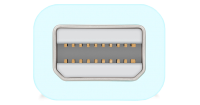  | ThunderboltThunderbolt ist ein universeller Anschluss / Schnittstelle zum Anschluss externer Geräte, der von Intel und Apple entwickelt wurde und für den Transfer sehr großer Datenmengen geeignet ist. Damit stand und steht er in Konkurrenz zu USB beziehungsweise zum USB Protokoll. Inzwischen gibt es Thunderbolt 1 bis Thunderbolt 4.Die Stecker von Thunderbolt 1 und 2 entsprechen noch einem Mini-DisplayPort, Thunderbolt 3 und 4 setzen auf den USB-C Stecker und sind beidseitig einsteckbar. Das bedeutet konkret, dass ein USB-C Anschluss, trotz seines Namens, Thunderbolt-fähig sein kann. Da der Stecker mit USB-C identisch ist, lässt sich übrigens auch ein USB-C Gerät verbinden. Thunderbolt-Geräte hingegen funktionieren ausschließlich an einem USB-C Anschluss, der Thunderbolt explizit unterstützt. Dies erkennen Sie in der Regel an einem Blitzsymbol neben dem Anschluss. Einer entsprechend hohen Verbreitung von Thunderbolt entgegen standen die letzten Jahre der Mangel an bezahlbaren Geräten, die Thunderbolt unterstützen und leider auch der sehr hohe Preis für die benötigten Kabel. Übrigens: Wenn Sie eine schnelle externe Grafikkarte an Ihr Notebook oder ihren PC anschließen wollen, so ist dies zurzeit immer noch ausschließlich über Thunderbolt möglich! Aktuellste Version: Thunderbolt 4 Einführung: 2011 Status: aktuell |
 | eSATABevor jeder PC wenigstens einen schnellen USB 3.0 Anschluss besaß, gab es nur einen Anschluss, der eine externe Festplatte mit höchst möglicher Geschwindigkeit betreiben konnte: eSATA.USB 2.0 hingegen limitierte jede externe Festplatte aufgrund der begrenzten maximalen Datenübertragungsrate. Einige Jahre waren externe eSATA Festplatten daher weit verbreitet und auch der Anschluss selbst fand sich praktisch an jedem neuen PC. Mit der Einführung von USB 3.0 setzte dann überraschend schnell ein rasanter Niedergang von eSATA ein. Im Nachhinein erwies sich diese Schnittstelle als reine Übergangstechnologie, die immer mehr in Vergessenheit gerät. Aktuellste Version: eSATA III Einführung: 2007 Status: veraltet |
  | PS/2 SchnittstellePS/2 ist eine serielle Schnittstelle für Eingabegeräte wie Maus, Tastatur oder Trackball. Dabei ist der Stecker für die Tastatur in der Regel violett / lila gehalten und für die Maus grün. Bis zum Durchbruch von USB, war die PS/2 Schnittstelle in den späten 90er Jahren an jedem PC allgegenwärtig.Diese PC-Anschlüsse wurden für den normalen Anwender durch USB und die breite Auswahl an USB-Mäusen und USB-Tastaturen im Prinzip unnötig. Warum gibt es diese PS/2 Anschlüsse dann immer noch an neuen PCs?Selbst teure Workstation aus dem Profi-Bereich (aber nicht nur solche Computer) haben bis heute PS/2 Anschlüsse. Dafür gibt es zwei Gründe.Zum einen ist die Latenz einer PS/2 Tastatur niedriger - die Tastaturanschläge werden kontinuierlich an den Computer übertragen. Vielschreiber und schnell tippende Profis merken diesen Unterschied zu einer USB-Tastatur tatsächlich. Konkret heißt das: für Vielschreiber und Schnelltipper ist der PS/2 Anschluss schlicht der bessere. Immer noch. Der zweite Grund liegt in der Sicherheit begründet. Wenn etwa eine Firma oder Behörde beschließt, die USB-Ports (und alle Laufwerke) für die Mitarbeiter zu deaktivieren, damit über USB nicht irgendwelche dubiosen USB-Sticks angeschlossen werden können, dann sind die PS/2 Anschlüsse die Lösung, wie die Mitarbeiter dennoch eine Maus und eine Tastatur benützen können. Das "Einschleusen" von Schadsoftware oder das Abgreifen von Daten ist über PS/2 unmöglich. Über USB hingegen geht das. Aktuellste Version: unverändert seit Einführung Einführung: 1987 Status: veraltet, aber immer noch im Einsatz |
 | Serieller Anschluss RS-232 COM PortUnter den PC-Anschlüssen handelt es sich hier um einen echten Dinosaurier. Er wurde in den frühen 1960er Jahren entwickelt und war bei Notebooks und PCs noch bis in die 2010er Jahre zu finden. Über den COM-Port konnte man eine Maus anschließen - man konnte seinen Computer aber auch zum Beispiel mit einem (damals entsprechend modernen) Heizungssystem verbinden. Auch für Fertigungsmaschinen oder medizinische Geräte hatte dieser Anschluss eine hohe Bedeutung. Und das hat er noch immer, wenn entsprechende Maschinen noch im Einsatz sind. Grundsätzlich gesehen wurde der Anschluss vollständig verdrängt. Durch seine (schon erwähnte) hohe Verbreitung in der Industrie und Fertigung, aber auch in der Medizintechnik werden allerdings bis heute Adapter von RS232 zu USB angeboten. Aktuellste Version: 9-poliger Stecker Einführung: in den 60er Jahren Status: völlig veraltet |
 | IEEE 1284 - Schnittstelle LPTDiese parallele Schnittstelle war einmal der klassische Verbindungstyp für Drucker - aber auch für Scanner, Fax, CNC-Maschinen oder externe Laufwerke.Was PC-Anschlüsse betrifft, spielt heute IEEE 1284 keinerlei Rolle mehr. Aktuellste (gültige) Version: IEE1284.1 Einführung: 1994 Status: völlig veraltet |
zurück zum Inhaltsverzeichnis
Eine Übersicht über die Evolution des USB-Anschlusses
Was PC-Anschlüsse betrifft, gibt es wohl keine andere Schnittstelle, deren verschiedenen Versionen und Spezifikationen für mehr Verwirrung sorgt als der USB Port. Das hat insbesondere auch mit der eigenartigen Vorgehensweise, bestehende Namen wieder zu ändern zu tun. Mehr zu diesem Thema können Sie in unserem Beitrag über die USB-Spezifikationen erfahren. Hier wollen wir es bei folgender Tabelle belassen:
Welche USB-Anschlüsse gibt es und wie heißen diese? Die USB Spezifikationen
| Originaler Name | Erster neuer Name | Aktueller Name | Geschwindigkeit | Jahr des Erscheinens |
|---|---|---|---|---|
| USB 1.0 | USB 1.0 | USB 1.0 | 12 MBit/s | 1996 |
| USB 1.1 | USB 1.1 | USB 1.1 | 12 MBit/s | 1998 |
| USB 2.0 | USB 2.0 | USB 2.0 | 480 MBit/s | 2000 |
| USB 3.0 | USB 3.1 Gen 1 | USB 3.2 Gen 1 | 5 Gbit/s | 2008 |
| USB 3.1 | USB 3.1 Gen 2 | USB 3.2 Gen 2 | 10 Gbit/s | 2013 |
| USB 3.2 | USB 3.2 | USB 3.2 Gen 2x2 | 20 Gbit/s | 2017 |
zurück zum Inhaltsverzeichnis


Die Anschlüsse für Audiosignale an Ihrem PC – eine Übersicht
Eine eigene Schnittstelle stellen die Audioanschlüsse Ihres Computers dar. Die normalen Soundchips beziehungsweise dedizierte Soundkarten führen Audiosignale in der Regel über Mini-Klinken Stecker nach außen oder empfangen sie auf diese Weise. Sehr hochwertige Soundkarten, verfügen alternativ auch über höherwertigere Cinch-Buchsen. Solche Karten kommen zum Beispiel beim Audiorecording zum Einsatz. Als normaler Anwender werden Sie aber praktisch immer Mini-Klinken Buchsen an Ihrem PC vorfinden. Diese sind in der Regel farblich codiert sind und folgen einem bestimmten Farbschema.
Die wichtigsten Anschlüsse an Ihrem PC für diesen Zweck finden Sie in folgender Tabelle:
 | Line-InMit diesem PC-Anschluss können Sie eine externe Audioquelle mit Ihrem Computer verbinden (zum Beispiel einen MP3-Player)Status: praktisch immer vorhanden |
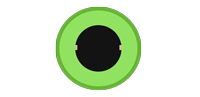 | Line OutWenn Sie das Audiosignal Ihres PCs nach außen führen, zum Beispiel an einen Kopfhörer, benutzen Sie diesen Anschluss.Status: praktisch immer vorhanden |
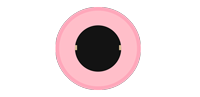 | MikrofonWenn Sie ein Mikrofon, zum Beispiel für Videokonferenzen, einsetzen wollen, verbinden Sie es mittels eines Mini-Klinken-Kabels mit diesem, in der Regel rosafarbenen Anschluss.Status: praktisch immer vorhanden |
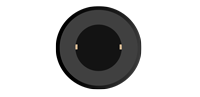 | Line Out hintere LautsprecherWollen Sie Raumklang aus dem PC direkt nach außen geben, gibt es noch weitere Mini-Klinken Buchsen, die Sie dann dafür nutzen können. Für die hinteren Lautsprecher ist dann die schwarze Buchse geeignet.Status: nicht immer vorhanden |
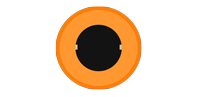 | Line Out SubwooferDieser Anschluss (meistens in der Farbe Orange gehalten) wird mit dem Subwoofer Ihres Systems verbunden. Er sorgt für satte Bässe.Status: nicht immer vorhanden |
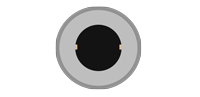 | Line Out für mittige LautsprecherAnalog zu den hinteren Lautsprechern dient der hellgraue Mini-Klinken Anschluss an Ihrem Computer dazu, die mittigen Lautsprecher ihres Surround-Systems anzusprechen.Status: nicht immer vorhanden |
 | optischer TOSLINKViele Computer bieten auch die Möglichkeit, ein nicht gewandeltes, digitales Audiosignal über eine TOSLINK-Verbindung auszugeben - zum Beispiel an einen externen Verstärker.Status: nicht immer vorhanden |
 | HDMIEs gibt immer häufiger PC Anschlüsse, die mehrere Signale, zum Beispiel für Video und Audio, ausgeben können. HDMI zählt zu diesen Anschlüssen.Status: nicht immer vorhanden |
 | CinchBei Stereoanlagen ganz normal, finden sich am Computer nur in sehr seltenen Fällen sogenannte Cinch-Anschlüsse. Selbst dedizierte Soundkarten bieten diese in der Regel nicht an.Wurden im PC sehr hochwertige Soundkarten verbaut, vor allem aus dem Bereich des Audiorecordings, findet man sie aber durchaus. Status: sehr selten vorhanden |
zurück zum Inhaltsverzeichnis
Netzwerkanschlüsse am PC
Wenn Sie Ihren Computer mit einem Rechnernetzwerk (LAN) verbinden wollen, benötigen Sie natürlich auch dafür einen entsprechenden Anschluss / Schnittstelle. Weit verbreitet ist inzwischen etwa auch die kabellose Verbindung, das sogenannte WLAN. Im Gegensatz zum Notebook, bieten stationäre PCs dieses aber oft gar nicht an, da eine kabelgebundene Verbindung, was die Zuverlässigkeit der Übertragung betrifft, wesentlich stabiler und in der Regel auch schneller ist. Aber auch bei stationären Arbeitsplätzen kann WLAN von Interesse sein – zum Beispiel weil Ihr PC nicht in der Nähe des Routers stehen kann und Sie nicht gleich eine Wand durchbohren wollen/dürfen, nur um ein Kabel zu verlegen.
Für diese Zwecke können Sie die allermeisten PCs auch mit einer WLAN-Karte aufrüsten.
Die Anzahl der Netzwerkanschlüsse an einem PC ist sehr übersichtlich und wird im Grunde von genau einer Schnittstelle vollkommen dominiert:
 | Ethernet/ RJ-45Der RJ-45-Anschluss ist die typische kabelgebundene Möglichkeit, einen PC mit einem Rechnernetzwerk beziehungsweise mit dem Internet zu verbinden.RJ-Steckverbindungen wurden für die Verkabelung von Telekommunikationstechnologie entworfen. Die ersten RJ45-Steckverbindungen kamen in den 70er Jahren auf - weit vor dem Siegeszug des PCs oder gar des Internets. Sie werden weltweit bei Netzwerk- und Telefonverbindungen eingesetzt und so auch um einen PC kabelgebunden mit einem Netzwerk beziehungsweise dem Internet zu verbinden. Ethernet-Kabel für RJ-45 sind bestens abgeschirmt, der Stecker selbst von höchster Präzision. Im Gegensatz zu WLAN liefert diese kabelgebundene Verbindungsmöglichkeit von Ihrem PC zu Ihrem Router eine oft schnellere und stabilere Verbindung zum Internet, der zudem kaum störungsanfällig ist. Wenigstens einen dieser Anschüsse finden Sie praktisch an jedem gängigen PC. Das war auch einmal bei Notebooks so, inzwischen findet man RJ-45 aber immer seltener an einem modernen Laptop. Auch bei Mini-PCs kann dieser Anschluss fehlen. Einführung: 70er Jahre Status: praktisch immer vorhanden |
 | WLANWährend praktisch jedes Notebook über WLAN verfügt und dabei ohne sichtbare Antenne auskommt, ist das bei einem PC meist anders. Sofern Ihr Computer über WLAN verfügt, finden Sie hinten auf der Außenseite einen Anschluss vor, auf dem eine separate Antenne geschraubt wird. Vom Prinzip ganz ähnlich, wie man das vom Radio oder Autoantennen her kennt.Technisch realisiert wird WLAN in einem normalen PC in der Regel über PCI-Zusatzkarten, die diesen WLAN Antennenanschluss nach außen führen. In der Praxis ist er selten. Einführung: 2000er Jahre Status: selten, aber nachrüstbar |
zurück zum Inhaltsverzeichnis

Das könnte Sie auch interessieren:
Grafikkarten-Anschlüsse – so verbinden Sie PC und Notebook mit einem Monitor
Zwei Monitore an einem PC – richtig anschließen und betreiben
Sie wollen Ihren Amazon Echo (Alexa) mit Ihrem PC verbinden, aber Sie hören keinen Sound?